
Solution pour Windows 11 qui ne se répare pas automatiquement : 1. Appuyez sur « Options avancées » pour essayer d'autres options pour réparer votre ordinateur ; 2. Cliquez sur « Dépanner (réinitialiser votre ordinateur ou afficher les options avancées) » ; vous permet de choisir de conserver les fichiers personnels ou de supprimer les fichiers personnels, puis de réinstaller Windows)"; 4. Sélectionnez "Supprimer tout (supprime tous les fichiers personnels, applications et paramètres)"; 5. Nettoyez le lecteur puis directement Cliquez simplement sur " Réinitialiser".

L'environnement d'exploitation de ce tutoriel : système Windows 11, ordinateur DELL G3.
Que faire si Windows 11 ne parvient pas à se réparer automatiquement ?
Appuyez sur [Options avancées] pour essayer d'autres options pour réparer votre ordinateur ;
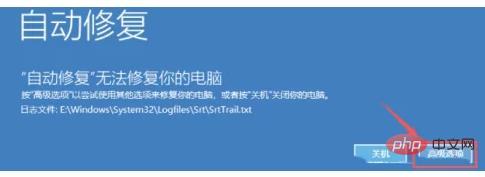
Sélectionnez une option et cliquez sur [Dépanner (réinitialiser votre ordinateur ou afficher les options avancées)] ; Dépannage, cliquez sur [Réinitialiser ce PC (vous permet de choisir de conserver les fichiers personnels ou de supprimer les fichiers personnels, puis de réinstaller Windows)] ; supprimer tous les fichiers personnels, applications et paramètres)] ;
Sous Réinitialiser ce PC, vous pouvez sélectionner [Télécharger sur le cloud (télécharger et réinstaller Windows)] ou sélectionner [Réinstaller localement (à partir de maintenant) Réinstaller l'appareil Windows) ];
Vous souhaitez nettoyer complètement votre lecteur ? Vous pouvez également nettoyer le lecteur lorsque vous supprimez des fichiers afin qu'ils ne puissent pas être facilement récupérés. Cette méthode est plus sûre mais prend plus de temps. Sélectionnez [Supprimer uniquement mes fichiers (utilisez cette option si vous souhaitez conserver votre ordinateur)] ; 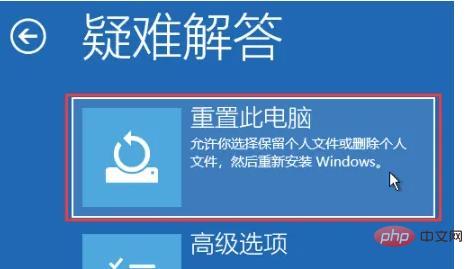
Enfin, cliquez simplement sur [Réinitialiser]. 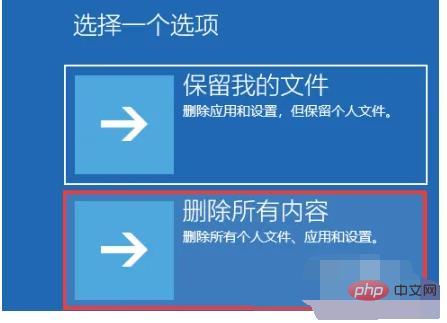
Pour plus de connaissances connexes, veuillez visiter la colonne 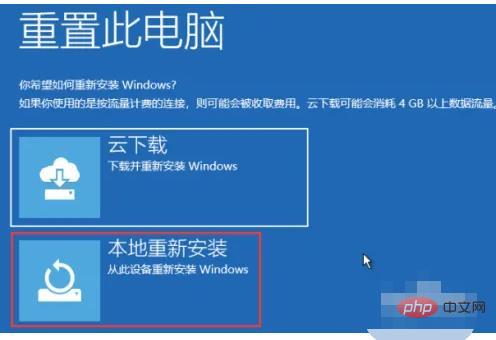 FAQ
FAQ
Ce qui précède est le contenu détaillé de. pour plus d'informations, suivez d'autres articles connexes sur le site Web de PHP en chinois!
 Comment réparer LSP
Comment réparer LSP
 La différence entre la charge rapide PD et la charge rapide générale
La différence entre la charge rapide PD et la charge rapide générale
 Comment actualiser le bios
Comment actualiser le bios
 Présentation du serveur PHP
Présentation du serveur PHP
 redémarrage de nginx
redémarrage de nginx
 niveau d'isolement des transactions par défaut de MySQL
niveau d'isolement des transactions par défaut de MySQL
 configuration des variables d'environnement jdk
configuration des variables d'environnement jdk
 Classement des dix principaux échanges de devises numériques
Classement des dix principaux échanges de devises numériques